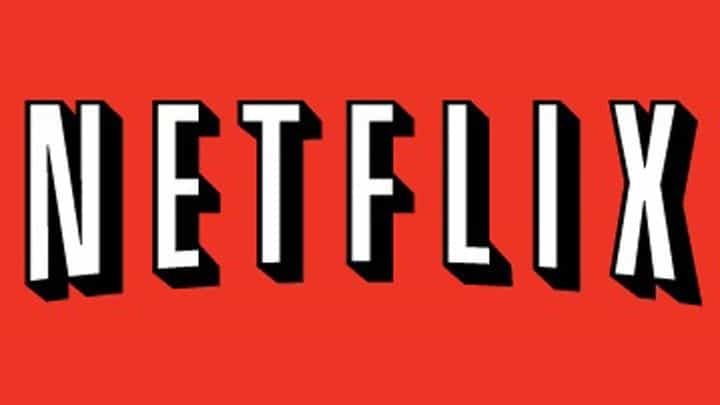
Diese Software hält Ihre Treiber am Laufen und schützt Sie so vor gängigen Computerfehlern und Hardwarefehlern. Überprüfen Sie jetzt alle Ihre Treiber in 3 einfachen Schritten:
- DriverFix herunterladen (verifizierte Download-Datei).
- Klicken Scan starten um alle problematischen Treiber zu finden.
- Klicken Treiber aktualisieren um neue Versionen zu erhalten und Systemstörungen zu vermeiden.
- DriverFix wurde heruntergeladen von 0 Leser in diesem Monat.
Netflix ist einer der beliebtesten Abonnementdienste zum Anschauen TV-Folgen und Filme. Wenn Sie eine Netflix-Mitgliedschaft besitzen, können Sie die App kostenlos auf Ihren Windows 10-PC herunterladen und sofort Tausende von TV-Episoden und Filmen ansehen. Wenn Sie kein Netflix-Mitglied sind, können Sie die App einen Monat lang kostenlos testen.
Das Netflix-App ist sehr stabil und zuverlässig. Manchmal können jedoch verschiedene technische Probleme auftreten, insbesondere beim Versuch, es herunterzuladen.
Netflix-Fehler 0x80240014
Tausende von Windows 10-Benutzern haben kürzlich gemeldet, dass sie die Netflix-App nicht aus dem Windows Store herunterladen und installieren konnten, weil Fehler 0x80240014.
Ich kann die Netflix-App nicht im Windows Store installieren. Es lädt herunter und beginnt den Installationsvorgang, die Fehler werden mit einem Fehlercode von 0x80240014 ausgegeben
Ich habe Silverlight, GOM Media Player und Livemall-Filme heruntergeladen und installiert, basierend auf möglichen Korrekturen, die in anderen Threads vorgeschlagen wurden, aber kein Glück.
So beheben Sie den Netflix-Installationsfehler 0x80240014
Wie ein Benutzer bestätigt, bedeutet dies, dass Windows die Installation nicht identifizieren kann, wenn Sie den oben genannten Fehlercode erhalten, nicht, dass die App nicht installiert werden kann. Die gute Nachricht ist, dass Sie diese Fehlermeldung einfach ignorieren können.
Um zu überprüfen, ob die Netflix-App installiert wurde, starten Sie die Eingabeaufforderung und geben Sie. ein Explorer-Shell: AppsFolder. Suchen Sie in der Liste nach der Netflix-App, doppelklicken Sie darauf, geben Sie Ihre Anmeldeinformationen ein und sie sollte wieder funktionieren. Sie können auch mit der rechten Maustaste auf das App-Symbol im Apps-Ordner klicken und eine Verknüpfung erstellen.
Wenn Sie Netflix im Apps-Ordner nicht finden können, befolgen Sie die unten aufgeführten Schritte zur Fehlerbehebung.
1. Führen Sie die Windows Store-Problembehandlung aus
Wenn Sie Netflix nicht installieren können, versuchen Sie, die spezielle Problembehandlung von Microsoft für Windows-Apps auszuführen. Sie können Laden Sie das Tool herunter von der Microsoft-Website.
2. Führen Sie einen SFC-Scan durch
Beschädigte Systemdateien können App-Installationen blockieren. Führen Sie einen SFC-Scan durch, um beschädigte Dateien zu erkennen und zu reparieren.
- Art cmd im Suchmenü > Eingabeaufforderung auswählen > Als Administrator ausführen
- Geben Sie den Befehl ein sfc /scannow und drücken Sie die Eingabetaste.
3. Installieren Sie die neuesten Windows-Updates
Gehen Sie zu Einstellungen > Update und Sicherheit > Nach Updates suchen > installieren Sie die ausstehenden Updates.
Wenn Sie auf andere Problemumgehungen zum Beheben des Fehlers 0x80240014 gestoßen sind, können Sie die Schritte zur Fehlerbehebung im Kommentarbereich unten auflisten.
VERWANDTE GESCHICHTEN, DIE SIE SICH ANSEHEN MÜSSEN:
- Ultra HD 4K Netflix kommt auf Windows 10-PCs mit Intels Kaby-Lake-Prozessoren
- Fix: Netflix-Fehlercode ui-800-3 auf Xbox One
- So beheben Sie Netflix-Probleme in Windows 10
![Virgin Media verbindet sich nicht mit Netflix [Gelöst]](/f/6f09790621097b3479f2f7ea8e8a2dfd.jpg?width=300&height=460)
![So sehen Sie 4K Netflix auf Mac / Linux [Nicht-Windows-Betriebssystem]](/f/df328fad8ce3838fa7d1a10b34fd52fc.jpg?width=300&height=460)
